故障诊断速成课:VMware虚拟机常见问题的快速解析
发布时间: 2024-12-09 17:30:22 阅读量: 12 订阅数: 12 


《10min速成课:心理学》class41
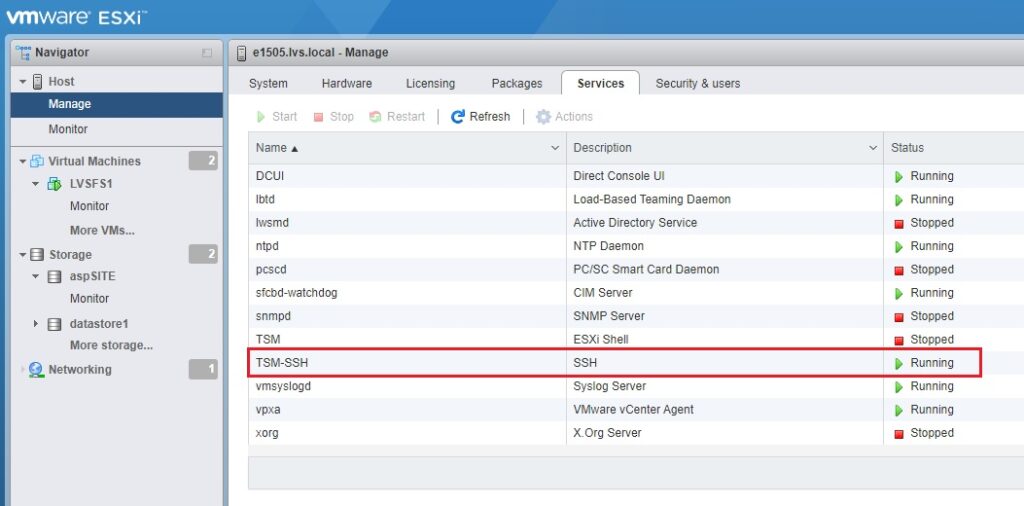
# 1. VMware虚拟化基础与故障诊断概览
虚拟化技术已经成为企业数据中心的关键组成部分,它允许企业在更少的物理硬件上运行多个虚拟机。然而,随着技术的广泛应用,故障诊断和处理成为了IT专业人员所面临的挑战之一。在本章中,我们将概览VMware虚拟化平台的基础知识,并为后续章节中关于网络、存储和性能故障诊断打下基础。我们将探讨故障诊断的基本步骤和关键概念,确保读者在深入学习具体问题的分析和解决方法之前,对虚拟化环境有一个全面的理解。此外,本章将介绍一些常用的故障诊断工具和方法论,为接下来各章节中对于VMware虚拟环境故障的深入分析和处理做铺垫。
# 2. VMware虚拟机网络故障诊断
## 2.1 网络连接问题的理论基础
### 2.1.1 虚拟网络架构解析
在讨论虚拟网络架构时,我们首先需要了解VMware虚拟化环境下的网络模型。VMware提供了多种类型的虚拟网络,它们各自承担不同的角色:
- **标准交换机(vSwitch)**:这是最基础的虚拟网络模型,它允许虚拟机通过物理网络进行通信。vSwitch可以配置多个端口组,每个端口组可以分配到不同的VLAN中。
- **分布式交换机(vDS)**:为解决vSwitch可伸缩性不足的问题,vDS提供集中化的网络配置和管理能力,可在整个数据中心范围内控制网络策略。
- **虚拟机kernel网络接口(vNIC)**:在虚拟机内部,vNIC模拟物理网络接口卡,负责与虚拟交换机通信。
网络适配器是连接虚拟机和虚拟网络的关键组件。它们可以被配置为多种模式,例如桥接模式、NAT模式或仅主机模式,每种模式影响虚拟机如何与外部网络和其它虚拟机通信。
接下来我们来看看这些组件如何交互。
### 2.1.2 网络适配器类型与功能
VMware提供了不同的网络适配器类型,以满足不同的网络需求。最常用的类型有:
- **e1000**:是一个半虚拟化的网络适配器,它对宿主机和虚拟机之间的兼容性好,但是在性能上不如其他类型的网络适配器。
- **vmxnet3**:这是一个全虚拟化的网络适配器,提供了比e1000更好的性能,包括大帧支持、RSS和TSO等特性。
网络适配器的选择在一定程度上影响到虚拟机的网络性能。接下来,我们来探讨如何排查网络故障。
## 2.2 网络故障的实践诊断
### 2.2.1 虚拟交换机问题排查
排查虚拟交换机问题,首先需要登录到vCenter或者ESXi主机,然后对虚拟交换机进行检查。可以通过PowerCLI脚本进行快速检查,例如:
```powershell
Connect-VIServer -Server "your-esxi-or-vcenter-ip" -User "username" -Password "password"
Get-VirtualSwitch
```
这个脚本可以列出所有的虚拟交换机和其状态,帮助我们快速定位问题。
### 2.2.2 虚拟机网络配置校验
检查虚拟机的网络配置是故障排查的下一步。我们需要验证虚拟机的网络适配器是否已经正确连接到了一个端口组,并检查端口组配置是否正确。可以使用以下的PowerCLI命令:
```powershell
Get-VM "vm_name" | Get-NetworkAdapter | Select-Object -Property VM, Name, NetworkName, Device, Connected
```
这个命令将会列出虚拟机“vm_name”的所有网络适配器信息,包括它们是否已经连接。
### 2.2.3 虚拟网络性能监控与分析
网络性能监控是评估网络健康状况的关键。我们可以使用vSphere Client或vRealize Operations Manager进行实时监控。性能监控指标包括:
- **网络吞吐量**:检查虚拟机发送和接收的数据包速率。
- **丢包率**:分析网络通信中丢弃数据包的频率。
- **延迟**:测量网络响应时间,确定是否存在延迟问题。
## 2.3 高级网络问题处理技巧
### 2.3.1 跨虚拟机通信故障定位
跨虚拟机通信问题可能是由于网络配置不一致、防火墙规则设置不当或者网络拥堵等因素导致的。解决这类问题,需要逐一排查:
- **配置一致性检查**:确保所有虚拟机网络配置完全一致。
- **防火墙日志分析**:检查是否有异常的防火墙规则阻止了通信。
- **性能测试工具**:使用如iperf等工具模拟网络流量,定位性能瓶颈。
### 2.3.2 外部网络连通性问题排查
排查外部网络连通性问题,我们通常需要关注以下几个方面:
- **物理网络设备**:包括路由器和交换机,确保它们已经正确配置并且处于工作状态。
- **路由配置**:检查与外部网络连接相关的路由表和网关配置。
- **流量监控工具**:使用像Wireshark之类的工具捕获和分析网络包,帮助定位问题。
## 2.4 网络故障诊断案例
为了提供一个更具体的故障排查实例,让我们考虑一个网络故障的案例:
假设一个虚拟机无法访问外部网络。首先,我们应该检查虚拟机的网络适配器是否已经连接到一个端口组,接下来使用`ping`命令测试虚拟机到网关的连通性:
```shell
ping 192.168.1.1
```
如果ping命令失败,表示虚拟机无法到达网关。然后使用`vmkping`命令测试物理网络层面的连通性:
```shell
vmkping 192.168.1.1
```
如果`vmkping`命令失败,问题可能出在物理网络上;如果成功,则需要检查虚拟机的路由配置。
接下来,可以检查vDS或者vSwitch的配置,确保虚拟机端口组配置正确并且与正确的VLAN关联。使用`net-dvs`命令查看vDS信息:
```shell
net-dvs -list
```
通过这些步骤的排查,我们逐步缩小了故障范围,并找到了可能导致问题的原因。解决这类问题通常需要对VMware网络架构有深入的理解。
本章节通过理论与实践相结合的方式,介绍了VMware虚拟机网络故障诊断的基础知识和排查技巧。通过这种方法,我们可以有效地诊断和解决网络问题,确保虚拟化环境的稳定运行。
# 3. VMware虚拟机存储故障诊断
## 3.1 存储问题的理论基础
### 3.1.1 虚拟化存储架构分析
虚拟化存储是数据中心管理的关键组成部分,它提供了数据的抽象层,允许虚拟机无感知底层物理存储的复杂性和异构性。在VMware环境中,存储可以是本地直连存储(DAS)、网络连接存储(NAS)或存储区域网络(SAN)。了解这些存储架构对于解决虚拟机存储故障至关重要。
在DAS架构中,存储设备直接连接到宿主机服务器。这种架构简单但扩展性有限。在NAS架构中,存储设备通过网络提供文件级的数据访问服务。NAS易于扩展且可通过网络共享,但可能受限于网络带宽。而SAN提供块级存储,并且通常通过光纤通道实现高速数据传输,适合需要高I/O性能的环境。
每种架构在VMware虚拟化环境中都有不同的管理方式和故障排查路径。例如,DAS的故障通常涉及服务器硬件和本地驱动程序配置,而NAS和SAN的故障可能涉及到网络连接、光纤交换机、存储阵列的配置和性能问题。
### 3.1.2 磁盘类型与存储策略
VMware提供了多种类型的虚拟磁盘,包括传统的厚磁盘、精简置备磁盘和延迟置备磁盘。每种磁盘类型都拥有不同的性能特性和使用场景。理解这些磁盘类型对于识别和解决存储问题至关重要。
- 厚磁盘在创建时就分配了全部指定的存储空间,提供了最佳的性能,但效率较低。
- 精简置备磁盘初始只分配少量空间,随着数据写入按需扩展,提高了存储的利用率,但可能导致性能问题。
- 延迟置备磁盘与精简置备相似,但直到磁盘空间被实际使用前,存储才被分配。
除了磁盘类型外,VMware还允许为虚拟机配置不同的存储策略,如RAID级别、存储I/O控制和存储DPM(动态资源分配)。这些策略影响了虚拟机如何使用和访问后端存储资源。例如,RAID 5或RAID 6提供了一定程度的数据冗余和保护,但会牺牲一部分写入性能。存储I/O控制可以帮助避免某些虚拟机占用过多存储资源,影响其他虚拟机的性能。
理解磁盘类型和存储策略对于构建健壮的存储架构和避免常见存储故障是必要的。正确的存储策略不仅可以防止性能问题,还可以在出现问题时简化诊断和修复过程。
## 3.2 存储故障的实践诊断
### 3.2.1 虚拟磁盘故障排查
当虚拟磁盘出现故障时,首先需要确定故障的性质。虚拟磁盘故障可能是由多种原因引起的,包括硬件故障、存储配置错误或虚拟机配置问题。
排查流程可以从以下几个方面入手:
- **硬件检查**:确认物理存储设备是否正常运行,包括硬盘状态、连接线缆和存储阵列。
- **查看事件日志**:检查VMware主机和存储阵列的日志文件,寻找可能的错误信息和警告。
- **虚拟机配置**:检查虚拟机的磁盘设置,确保虚拟磁盘正确连接到相应的数据存储。
- **快照和克隆**:如果虚拟磁盘是通过快照或克隆操作创建的,需要检查这些操作是否完整无误。
```shell
# 查看虚拟机存储信息(VMware PowerCLI)
Get-VM -Name <VM-Name> | Get-HardDisk
```
执行该PowerCLI命
0
0





